การตรวจสอบอย่างตรงไปตรงมาเกี่ยวกับการซ่อมแซมวิดีโอที่เสียหายด้วยวิดีโอ Wondershare Repairit
เป็นเรื่องน่าหงุดหงิดเมื่อเราพบว่าไฟล์วิดีโอที่สำคัญสำหรับเราเสียหาย อย่างไรก็ตาม โดยส่วนใหญ่แล้ว แทนที่จะพยายามหาสาเหตุหรือหาทางแก้ไขเพื่อกู้คืนความทรงจำอันมีค่าของเรา เรากลับลบมันทิ้งไป ที่จริงแล้ว ซอฟต์แวร์หลายชนิดสามารถซ่อมแซมและกู้คืนวิดีโอที่เสียหายให้เป็นคุณภาพเริ่มต้นได้อย่างง่ายดาย Wondershare Repairit ซ่อมแซมวิดีโอ เป็นเครื่องมือที่มีชื่อเสียงสำหรับคุณสมบัติการซ่อมแซมวิดีโอ และสามารถช่วยให้คุณหลีกเลี่ยงความโศกเศร้าของวิดีโอที่เสียหายได้อีกต่อไป บทช่วยสอนนี้จะให้การตรวจสอบโดยละเอียดเกี่ยวกับเครื่องมือนี้ รวมถึงคุณสมบัติ ราคา ข้อดีและข้อเสีย และทางเลือกอื่น ๆ
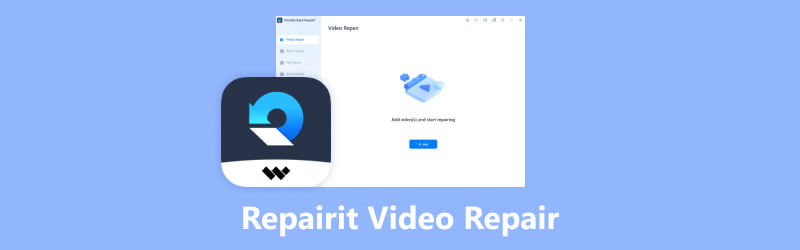
เนื้อหาของหน้า
ส่วนที่ 1 การซ่อมแซมวิดีโอ Wondershare Repairit คืออะไร
Wondershare Repairit Video Repair ได้รับการยกย่องว่าเป็นเครื่องมือแบบครบวงจรสำหรับการซ่อมแซมไฟล์ที่เสียหาย ซอฟต์แวร์นี้สามารถจัดการกับไฟล์ประเภทหลักๆ ได้เกือบทุกสถานการณ์ ไม่ว่าวิดีโอจะเสียหายจากการถ่ายทำ ตัดต่อ บันทึก ถ่ายโอน ประมวลผล หรือแปลงไฟล์ วิดีโอที่ไม่สามารถเล่นได้ซึ่งถ่ายด้วยอุปกรณ์ใดๆ เช่น กล้องถ่ายรูปและโทรศัพท์ สามารถกู้คืนได้ด้วย Repairit Video Repair อินเทอร์เฟซที่ใช้งานง่ายสามารถแบ่งเบาภาระในการใช้งานและนำความทรงจำอันมีค่าของคุณกลับมาได้ภายในสามขั้นตอนง่ายๆ
หากคุณสนใจเครื่องมือซ่อมแซมวิดีโอนี้ โปรดอ่านต่อเพื่อสำรวจข้อมูลเพิ่มเติมเกี่ยวกับเครื่องมือนี้
ส่วนที่ 2 รีวิวการซ่อมแซมวิดีโอ Wondershare Repairit
คุณสมบัติหลัก
Wondershare Repairit Video Repair ขับเคลื่อนโดยเทคโนโลยีขั้นสูงและความชาญฉลาดช่วยเพิ่มคุณภาพวิดีโอ ด้านล่างนี้เป็นคุณสมบัติที่โดดเด่น
- ซ่อมแซมวิดีโอที่เสียหายเป็นชุด สามารถซ่อมแซมวิดีโอที่เสียหายหลายรายการพร้อมกันได้อย่างง่ายดาย และผู้ใช้ไม่จำเป็นต้องใส่ใจกับรูปแบบวิดีโอมากนัก
- รองรับการซ่อมแซมวิดีโอคุณภาพสูง สามารถซ่อมวิดีโอ 4K, 8K และ Full HD ได้ และยังคงคุณภาพการซ่อมไว้อย่างไม่ลดทอน
- อัตราความสำเร็จในการซ่อมสูง มีเทคโนโลยีที่แข็งแกร่งและสามารถซ่อมแซมได้อย่างดีเยี่ยม
รองรับหลายรูปแบบ
Wondershare Repairit Video Repair พร้อมใช้งานสำหรับทั้ง Windows และ Mac รองรับรูปแบบต่าง ๆ เช่น FLV, MXF, KLV, INSV, MOV, MP4, M2TS, MKV, MTS, 3GP, AVI, M4V, WMV, MPEG, MPG, ASF, TS และ RSV
ราคา
ขณะนี้ Wondershare Repairit Video Repair มีแผนสามแผนในแต่ละโปรแกรม
| บรรจุุภัณฑ์ | ราคา |
| ใบอนุญาต 1 เดือน | 69.99$ |
| ใบอนุญาต 1 ปี | 79.99$ |
| ใบอนุญาตถาวร | 99.99$ |
ข้อดี
- ห้องสมุดตัวอย่างมากมาย
- เข้ากันได้กับอุปกรณ์ต่างๆ
- ส่วนต่อประสานที่ใช้งานง่าย
- รองรับรูปแบบต่างๆ
จุดด้อย
- ราคาสูง.
- ไม่สามารถหยุดการซ่อมแซมทีละรายการในการซ่อมแซมแบบเป็นชุดได้
หลังจากได้รับข้อมูลพื้นฐานเกี่ยวกับ Wondershare Repairit Video Repair แล้ว ตอนนี้เรามาเรียนรู้วิธีใช้เครื่องมืออันทรงพลังนี้กันดีกว่า
ส่วนที่ 3 วิธีการใช้การซ่อมแซมวิดีโอ Wondershare Repairit
Wondershare Repairit Video Repair ใช้งานง่าย และคุณสามารถกู้คืนวิดีโอของคุณได้อย่างรวดเร็วภายใน 3 ขั้นตอน
ขั้นตอนที่ 1 นำเข้าวิดีโอที่เสียหาย
เปิดซอฟต์แวร์แล้วคลิก + เพิ่ม เพื่อเลือกบริษัทวิดีโอที่เสียหายจากโฟลเดอร์ไฟล์ หลังจากเพิ่มวิดีโอที่เสียหาย ชื่อไฟล์ เส้นทางไฟล์ ขนาดไฟล์ ความละเอียดของวิดีโอ และเวลาในการรับชมวิดีโอจะแสดงบนอินเทอร์เฟซ
ขั้นตอนที่ 2 ซ่อมแซมวิดีโอที่เสียหาย
คลิก ซ่อมแซม ปุ่มหลังจากเพิ่มวิดีโอเพื่อเริ่มกระบวนการซ่อมแซมวิดีโอ คุณยังสามารถแตะ + ได้อีกด้วย เพิ่มวิดีโอ เพื่อซ่อมแซมวิดีโอที่เสียหายเป็นชุด
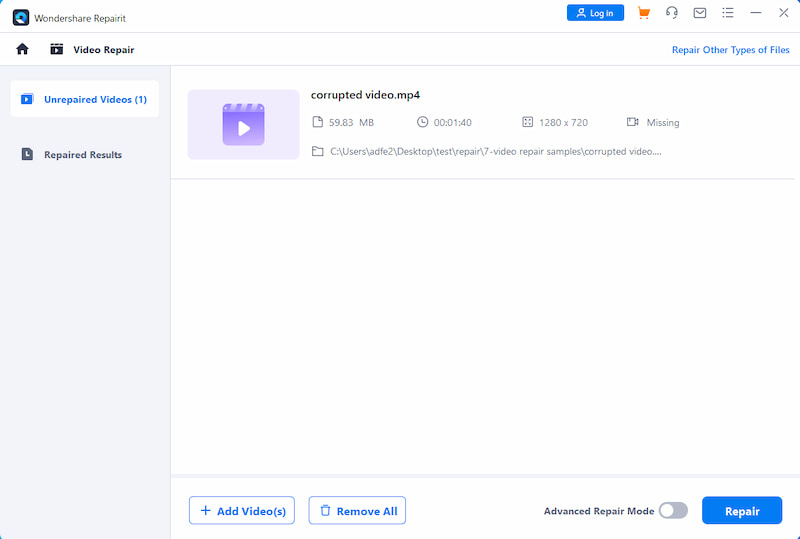
ขั้นตอนที่ 3 ดูตัวอย่างและบันทึกวิดีโอที่ได้รับการซ่อมแซม
หลังจากซ่อมแซมแล้วคุณสามารถคลิกที่ ดูตัวอย่าง เพื่อดูตัวอย่างวิดีโอที่ได้รับการซ่อมแซมและตรวจสอบคุณภาพของวิดีโอที่ได้รับการปรับปรุง คลิกที่ บันทึก เพื่อส่งออกวิดีโอไปยังคอมพิวเตอร์หากคุณพอใจกับการซ่อมแซม
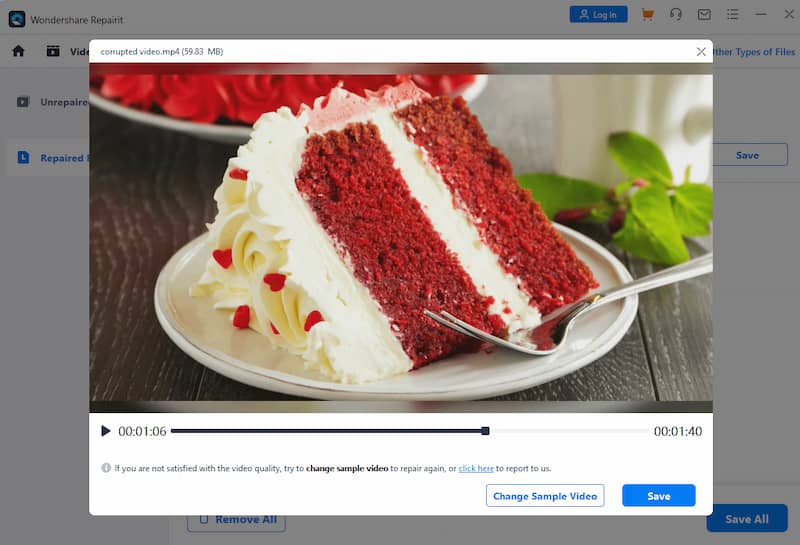
อย่างที่คุณเห็น Wondershare Repairit Video Repair ใช้งานง่ายและมีความเร็วในการซ่อมแซมสูง อย่างไรก็ตามเวอร์ชันทดลองใช้ไม่อนุญาตให้ผู้ใช้บันทึกไฟล์และราคาของไฟล์นั้นสูงมาก ในส่วนถัดไป เราจะแนะนำทางเลือกให้กับการซ่อมแซมวิดีโอ Wondershare Repairit หวังว่าคุณสามารถเลือกอันที่เหมาะกับคุณได้
ส่วนที่ 4 ทางเลือกการซ่อมแซมวิดีโอ Wondershare Repairit
แม้ว่า Wondershare Repairit Video Repair จะถือเป็นเครื่องมือซ่อมแซมวิดีโออัจฉริยะ ซึ่งช่วยให้สามารถกู้คืนรูปแบบวิดีโอที่เสียหายต่างๆ ด้วยความเร็วในการซ่อมแซมสูง แต่ก็มีข้อเสียอยู่บ้างเช่นกัน มันแพงเกินไปสำหรับผู้ใช้ส่วนใหญ่ แก้ไขวิดีโอ Vidmore ขอแนะนำเป็นทางเลือกที่ดีพร้อมคุณสมบัติที่คล้ายคลึงกัน นอกจากนี้ยังรองรับวิดีโอเสียหายได้หลากหลายแต่มีราคาที่ต่ำกว่า ตราบใดที่คุณ วิดีโอแสดงข้อผิดพลาดในการเล่นคุณสามารถลองใช้วิธีนี้ได้
ขั้นตอนที่ 1. เปิด Vidmore Video Fix
แตะปุ่มเพื่อติดตั้ง Vidmore Video Fix และเปิดโปรแกรม
ขั้นตอนที่ 2 เพิ่มวิดีโอที่เสียหาย
นำเข้าวิดีโอที่ได้รับการซ่อมแซมโดยคลิกที่ + ปุ่มทางด้านซ้าย จากนั้นขนาด ความละเอียด ตัวเข้ารหัส ระยะเวลา บิตเรต และอัตราเฟรมของวิดีโอที่เสียหายสามารถแสดงได้เมื่อคุณโหลดลงในเครื่องมือ

ขั้นตอนที่ 3 โหลดวิดีโอตัวอย่าง
แตะไฟล์ + ปุ่มทางด้านขวาและเพิ่มวิดีโอตัวอย่าง วิดีโอตัวอย่างสามารถช่วยให้เครื่องมือปรับปรุงอัตราความสำเร็จของการซ่อมแซมวิดีโอได้

ขั้นตอนที่ 4 ซ่อมแซมวิดีโอ
คลิกที่ ซ่อมแซม เพื่อเริ่มการซ่อม เมื่อเสร็จแล้วสามารถคลิกได้ ดูตัวอย่าง เพื่อตรวจสอบว่าคุณภาพของวิดีโอที่ซ่อมแซมแล้วเป็นของแท้จากต้นฉบับหรือไม่
อย่างที่คุณเห็น Vidmore Video Fix ยังเป็นเครื่องมือซ่อมแซมวิดีโอที่ทรงพลังอีกด้วย คุณสามารถมีการพิจารณาอย่างครอบคลุมเพื่อเลือกสิ่งที่เหมาะสมกับความต้องการของคุณ ขณะเดียวกันก็อย่าลืม เปลี่ยนเครื่องเล่นวิดีโอเริ่มต้นของคุณ เพื่อเล่นวิดีโอได้เกือบทุกรูปแบบ
ส่วนที่ 5 คำถามที่พบบ่อยเกี่ยวกับการซ่อมแซมวิดีโอ Wondershare Repairit
Wondershare Video Repair ฟรีหรือไม่
Wondershare Video Repair มีเวอร์ชันทดลองใช้ฟรี แต่มีเพียงผู้ใช้ที่ชำระเงินเท่านั้นที่สามารถบันทึกวิดีโอที่ซ่อมแซมได้ ดังนั้นจึงไม่ฟรี มีแผนการซื้อ 3 แบบที่แตกต่างกันไปตามระยะเวลาการซื้อที่แตกต่างกัน
Wondershare Video Repair ถูกกฎหมายหรือไม่?
ใช่มันถูกต้องตามกฎหมาย Wondershare Video Repair เป็นหนึ่งในโซลูชั่นซอฟต์แวร์ชั้นนำในการซ่อมวิดีโอ มีประสบการณ์มากกว่า 20 ปี และให้บริการแก่ผู้ใช้มากกว่า 2 ล้านคน
เป็นไปได้หรือไม่ที่จะกู้คืนไฟล์วิดีโอที่เสียหาย?
ใช่. ในปัจจุบัน ด้วยการพัฒนาของเทคโนโลยี โดยเฉพาะปัญญาประดิษฐ์ ทำให้มีโซลูชันการซ่อมแซมวิดีโอที่ทรงพลังมากมาย เช่น Wondershare Video Repair และ Vidmore Video Fix
สรุป
บทความนี้จะให้บทวิจารณ์ที่ครอบคลุมเกี่ยวกับ Wondershare Repairit ซ่อมแซมวิดีโอและคุณสามารถแก้ไขและกู้คืนวิดีโอส่วนใหญ่ที่ไม่สามารถเล่นได้ ในขณะเดียวกันก็แนะนำให้ใช้ Vidmore Video Fix ทางเลือกที่มีราคาต่ำกว่าด้วย หวังว่าคุณจะพบเครื่องมือซ่อมแซมวิดีโอที่เหมาะกับความต้องการของคุณ


